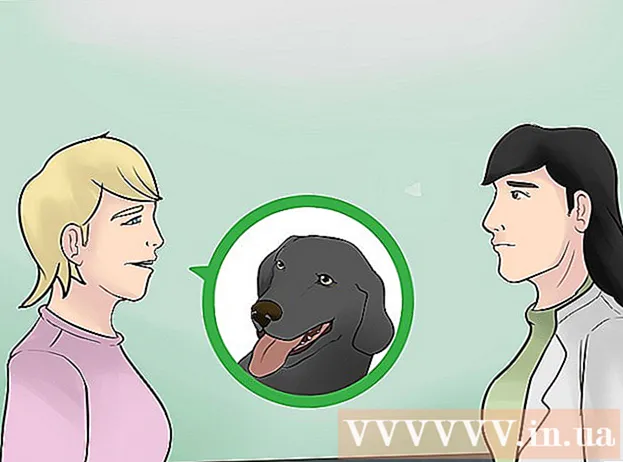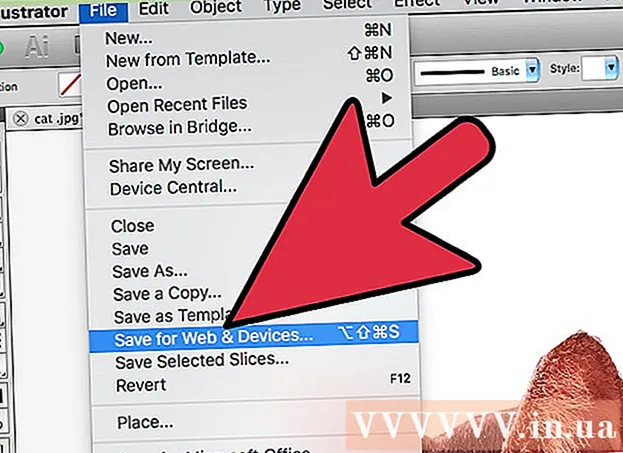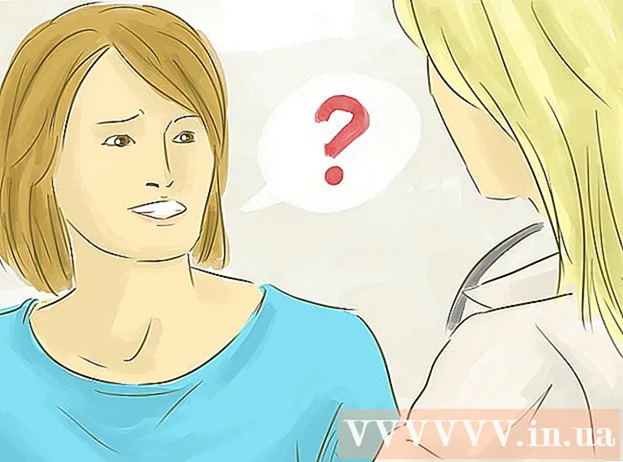రచయిత:
Ellen Moore
సృష్టి తేదీ:
20 జనవరి 2021
నవీకరణ తేదీ:
29 జూన్ 2024
![Apple ID / iCloud ఖాతాను ఎలా సృష్టించాలి [3 పద్ధతులు]](https://i.ytimg.com/vi/1TjeiIFLkmU/hqdefault.jpg)
విషయము
IOS లో iCloud ఖాతాను ఎలా సృష్టించాలో ఈ కథనం మీకు చూపుతుంది. దీన్ని చేయడానికి, మీరు కొత్త Apple ID ని సృష్టించాలి. మీరు కొత్త ఖాతాను సృష్టించినప్పుడు, మీ కొత్త Apple ID తో సైన్ ఇన్ చేసి, ఆపై మీ iCloud సెట్టింగ్లను కాన్ఫిగర్ చేయండి.
దశలు
2 వ భాగం 1: ఐక్లౌడ్ ఖాతాను ఎలా సృష్టించాలి
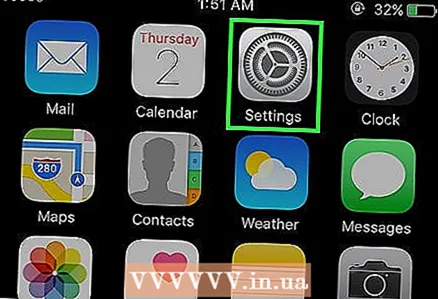 1 సెట్టింగ్ల యాప్ని ప్రారంభించండి. హోమ్ స్క్రీన్లో గ్రే గేర్స్ ఐకాన్ (⚙️) క్లిక్ చేయండి.
1 సెట్టింగ్ల యాప్ని ప్రారంభించండి. హోమ్ స్క్రీన్లో గ్రే గేర్స్ ఐకాన్ (⚙️) క్లిక్ చేయండి. 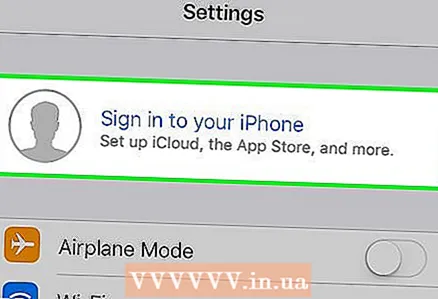 2 సైన్ ఇన్ చేయి (పరికరం) నొక్కండి. ఇది సెట్టింగ్ల పేజీ ఎగువన ఉంది.
2 సైన్ ఇన్ చేయి (పరికరం) నొక్కండి. ఇది సెట్టింగ్ల పేజీ ఎగువన ఉంది. - మీరు ప్రస్తుతం వేరే ఆపిల్ ఐడితో సైన్ ఇన్ అయితే వేరేదాన్ని సృష్టించాలనుకుంటే, ఆపిల్ ఐడిని నొక్కండి, ఆపై మెను దిగువన సైన్ అవుట్ నొక్కండి మరియు స్క్రీన్ సూచనలను అనుసరించండి.
- మీరు iOS యొక్క పాత వెర్షన్ని ఉపయోగిస్తుంటే, iCloud> బదులుగా కొత్త Apple ID ని సృష్టించు నొక్కండి.
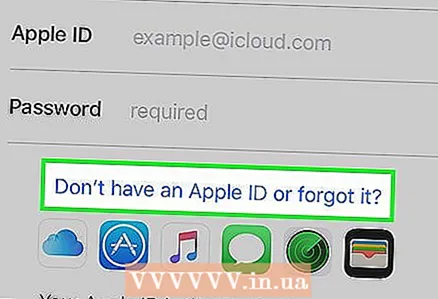 3 ఆపిల్ ఐడి లేదు లేదా మీరు దాన్ని మర్చిపోయారా నొక్కండి". ఈ ఐచ్చికము పాస్వర్డ్ ఎంట్రీ లైన్ క్రింద ఉంది.
3 ఆపిల్ ఐడి లేదు లేదా మీరు దాన్ని మర్చిపోయారా నొక్కండి". ఈ ఐచ్చికము పాస్వర్డ్ ఎంట్రీ లైన్ క్రింద ఉంది. 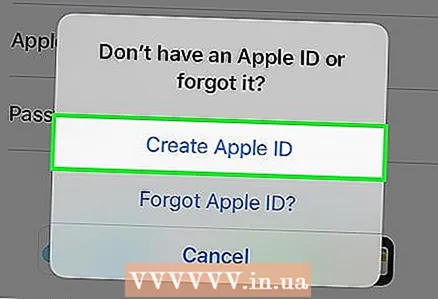 4 Apple ID ని సృష్టించు నొక్కండి.
4 Apple ID ని సృష్టించు నొక్కండి.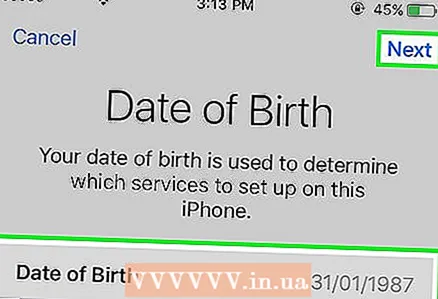 5 మీ పుట్టిన తేదీని నమోదు చేసి, ఆపై తదుపరి నొక్కండి.
5 మీ పుట్టిన తేదీని నమోదు చేసి, ఆపై తదుపరి నొక్కండి.- మీ పుట్టిన తేదీని ఎంచుకోవడానికి నెల, రోజు మరియు సంవత్సరం పెట్టెల్లో పైకి లేదా క్రిందికి స్వైప్ చేయండి.
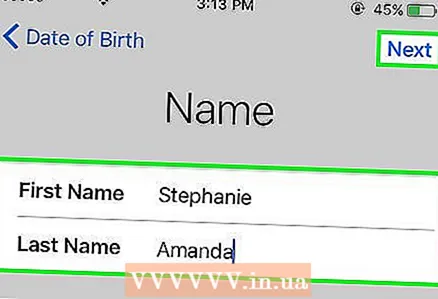 6 మీ మొదటి మరియు చివరి పేరును నమోదు చేయండి, ఆపై తదుపరి క్లిక్ చేయండి.
6 మీ మొదటి మరియు చివరి పేరును నమోదు చేయండి, ఆపై తదుపరి క్లిక్ చేయండి.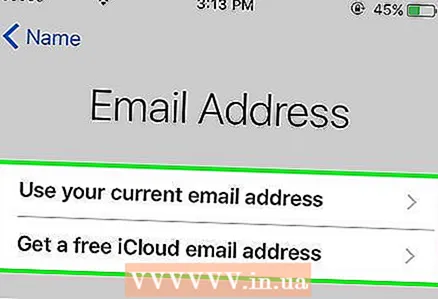 7 మీ ఇమెయిల్ చిరునామాను నమోదు చేయండి లేదా కొత్త iCloud ఇమెయిల్ చిరునామాను సృష్టించండి.
7 మీ ఇమెయిల్ చిరునామాను నమోదు చేయండి లేదా కొత్త iCloud ఇమెయిల్ చిరునామాను సృష్టించండి.- ఇప్పటికే ఉన్న ఇమెయిల్ చిరునామాను ఉపయోగించడానికి, ప్రస్తుత ఇమెయిల్ చిరునామాను ఉపయోగించండి క్లిక్ చేయండి మరియు మీ ఇమెయిల్ చిరునామాను నమోదు చేయండి. తరువాత తదుపరి క్లిక్ చేయండి.
- కొత్త iCloud ఇమెయిల్ చిరునామాను సృష్టించడానికి, ఉచిత iCloud ఇమెయిల్ చిరునామాను సృష్టించు క్లిక్ చేసి, కొత్త ఇమెయిల్ చిరునామాను నమోదు చేయండి. తర్వాత తదుపరి> కొనసాగించు క్లిక్ చేయండి.
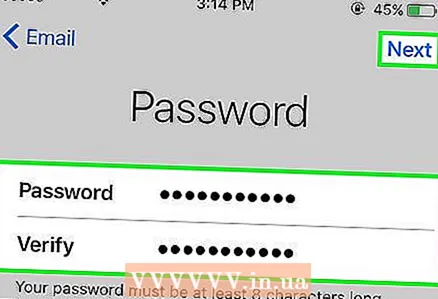 8 మీ కొత్త పాస్వర్డ్ను నమోదు చేసి, తదుపరి క్లిక్ చేయండి.
8 మీ కొత్త పాస్వర్డ్ను నమోదు చేసి, తదుపరి క్లిక్ చేయండి.- పాస్వర్డ్ని నిర్ధారించుకోండి:
- కనీసం 8 అక్షరాలను కలిగి ఉంటుంది;
- కనీసం ఒక అంకెను కలిగి ఉంటుంది;
- కనీసం ఒక పెద్ద అక్షరాన్ని కలిగి ఉంటుంది;
- కనీసం ఒక చిన్న అక్షరాన్ని కలిగి ఉంటుంది.
- పాస్వర్డ్ని నిర్ధారించుకోండి:
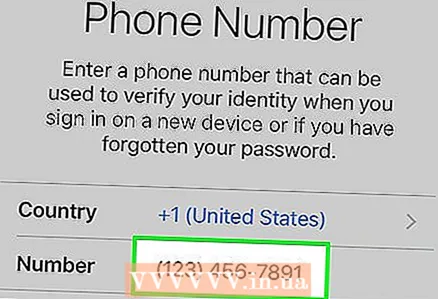 9 మీ ఫోన్ నెంబర్ ను ఎంటర్ చేయండి. SMS లేదా ఫోన్ కాల్ ద్వారా - మీ నంబర్ను ధృవీకరించడానికి తగిన దేశాన్ని మరియు పద్ధతిని ఎంచుకోండి. తరువాత తదుపరి క్లిక్ చేయండి.
9 మీ ఫోన్ నెంబర్ ను ఎంటర్ చేయండి. SMS లేదా ఫోన్ కాల్ ద్వారా - మీ నంబర్ను ధృవీకరించడానికి తగిన దేశాన్ని మరియు పద్ధతిని ఎంచుకోండి. తరువాత తదుపరి క్లిక్ చేయండి. - అవసరమైన నిర్ధారణ పద్ధతి పక్కన ఉన్న పెట్టెను చెక్ చేయండి.
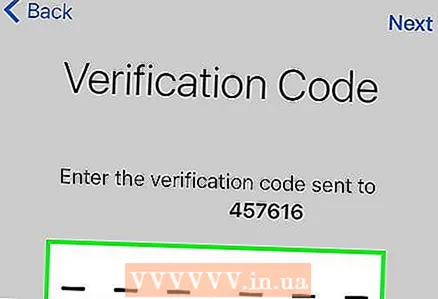 10 మీ ఫోన్ నంబర్ను నిర్ధారించండి. మీరు SMS ద్వారా నిర్ధారించడానికి ఎంచుకున్నట్లయితే, ప్రక్రియ ఐఫోన్లో స్వయంచాలకంగా ఉండవచ్చు.
10 మీ ఫోన్ నంబర్ను నిర్ధారించండి. మీరు SMS ద్వారా నిర్ధారించడానికి ఎంచుకున్నట్లయితే, ప్రక్రియ ఐఫోన్లో స్వయంచాలకంగా ఉండవచ్చు. - మీరు టెక్స్ట్ సందేశం ద్వారా నిర్ధారణను ఎంచుకుంటే, 6-అంకెల కోడ్తో కూడిన సందేశం మీ ఫోన్ నంబర్కు పంపబడుతుంది, అది తప్పనిసరిగా సంబంధిత లైన్లో నమోదు చేయాలి.
- మీరు ఫోన్ కాల్తో నిర్ధారించడానికి ఎంచుకున్నట్లయితే, బోట్ మీకు కాల్ చేస్తుంది మరియు 6-అంకెల కోడ్ని రెండుసార్లు నిర్దేశిస్తుంది, ఇది సంబంధిత లైన్లో తప్పక నమోదు చేయాలి.
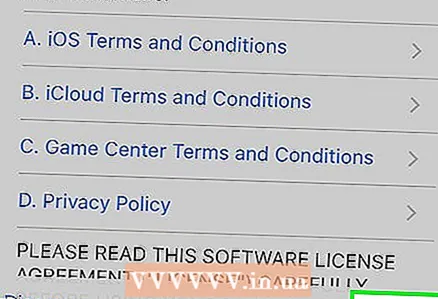 11 ఐక్లౌడ్ సేవా నిబంధనలకు అంగీకరించండి. వాటిని చదివి అంగీకరించు క్లిక్ చేయండి.
11 ఐక్లౌడ్ సేవా నిబంధనలకు అంగీకరించండి. వాటిని చదివి అంగీకరించు క్లిక్ చేయండి. - ఆపిల్ నిబంధనలకు కూడా అంగీకరించండి.
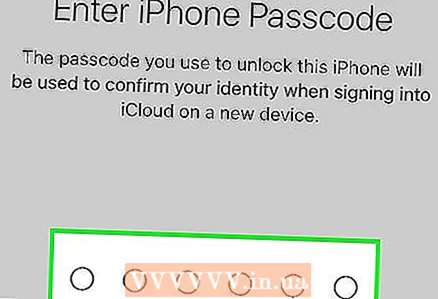 12 మీ పరికరాన్ని అన్లాక్ చేయడానికి మీ పాస్వర్డ్ని నమోదు చేయండి. మీరు మొదట మీ పరికరాన్ని సెటప్ చేసినప్పుడు దాన్ని ఇన్స్టాల్ చేసారు. ఇది మీ కొత్త Apple ID కి సైన్ ఇన్ చేస్తుంది.
12 మీ పరికరాన్ని అన్లాక్ చేయడానికి మీ పాస్వర్డ్ని నమోదు చేయండి. మీరు మొదట మీ పరికరాన్ని సెటప్ చేసినప్పుడు దాన్ని ఇన్స్టాల్ చేసారు. ఇది మీ కొత్త Apple ID కి సైన్ ఇన్ చేస్తుంది.  13 డేటాను కలపండి. మీ కొత్త iCloud ఖాతాతో మీ పరికరంలో నిల్వ చేసిన క్యాలెండర్ ఎంట్రీలు, రిమైండర్లు, పరిచయాలు, గమనికలు మరియు ఇతర డేటాను విలీనం చేయడానికి, విలీనం క్లిక్ చేయండి; లేకపోతే, విలీనం చేయవద్దు క్లిక్ చేయండి.
13 డేటాను కలపండి. మీ కొత్త iCloud ఖాతాతో మీ పరికరంలో నిల్వ చేసిన క్యాలెండర్ ఎంట్రీలు, రిమైండర్లు, పరిచయాలు, గమనికలు మరియు ఇతర డేటాను విలీనం చేయడానికి, విలీనం క్లిక్ చేయండి; లేకపోతే, విలీనం చేయవద్దు క్లిక్ చేయండి.
2 వ భాగం 2: ఐక్లౌడ్ ఖాతాను ఎలా సెటప్ చేయాలి
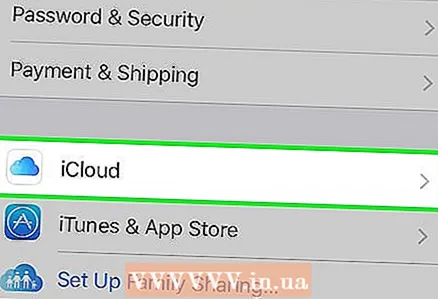 1 ICloud నొక్కండి. ఇది సెట్టింగ్ల యాప్లోని Apple ID పేజీలోని రెండవ విభాగంలో ఉంది.
1 ICloud నొక్కండి. ఇది సెట్టింగ్ల యాప్లోని Apple ID పేజీలోని రెండవ విభాగంలో ఉంది. 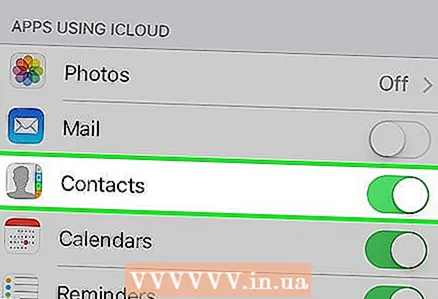 2 మీరు iCloud లో సేవ్ చేయదలిచిన డేటా రకాన్ని ఎంచుకోండి. ఐక్లౌడ్ విభాగాన్ని ఉపయోగించే అప్లికేషన్లలో, డేటా రకం స్లయిడర్లను ఆన్ (ఆకుపచ్చ) లేదా ఆఫ్ (తెలుపు) కి తరలించండి.
2 మీరు iCloud లో సేవ్ చేయదలిచిన డేటా రకాన్ని ఎంచుకోండి. ఐక్లౌడ్ విభాగాన్ని ఉపయోగించే అప్లికేషన్లలో, డేటా రకం స్లయిడర్లను ఆన్ (ఆకుపచ్చ) లేదా ఆఫ్ (తెలుపు) కి తరలించండి. - ఐక్లౌడ్ని యాక్సెస్ చేయగల మొత్తం యాప్ల జాబితాను చూడటానికి క్రిందికి స్క్రోల్ చేయండి.
 3 ఫోటోలు నొక్కండి. ఇది iCloud విభాగాన్ని ఉపయోగించి యాప్ల పైభాగంలో ఉంది.
3 ఫోటోలు నొక్కండి. ఇది iCloud విభాగాన్ని ఉపయోగించి యాప్ల పైభాగంలో ఉంది. - మీ కెమెరా రోల్ నుండి ఐక్లౌడ్కు ఫోటోలను స్వయంచాలకంగా అప్లోడ్ చేయడానికి మరియు సేవ్ చేయడానికి ఐక్లౌడ్ ఫోటో లైబ్రరీని ఆన్ చేయండి. ఈ ఎంపిక సక్రియం చేయబడితే, మీ ఫోటోలు మరియు వీడియోలు మీ అన్ని మొబైల్ పరికరాలు మరియు కంప్యూటర్లలో అందుబాటులో ఉంటాయి.
- మీరు మీ వైర్లెస్ నెట్వర్క్కు కనెక్ట్ అయిన ప్రతిసారీ iCloud కి కొత్త ఫోటోలను స్వయంచాలకంగా అప్లోడ్ చేయడానికి నా ఫోటో స్ట్రీమ్ని ఆన్ చేయండి.
- మీ స్నేహితులు పంచుకోవడానికి ఫోటో ఆల్బమ్లను సృష్టించడానికి iCloud ఫోటో షేరింగ్ని ఆన్ చేయండి.
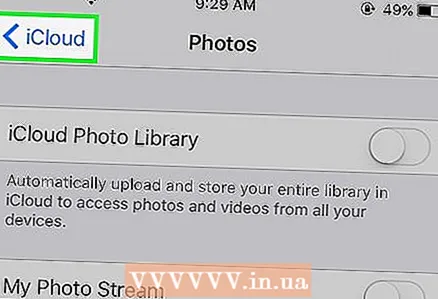 4 ICloud నొక్కండి. ఇది స్క్రీన్ ఎగువ ఎడమ మూలలో ఒక ఎంపిక. మీరు ప్రధాన iCloud సెట్టింగ్ల పేజీకి తిరిగి వస్తారు.
4 ICloud నొక్కండి. ఇది స్క్రీన్ ఎగువ ఎడమ మూలలో ఒక ఎంపిక. మీరు ప్రధాన iCloud సెట్టింగ్ల పేజీకి తిరిగి వస్తారు.  5 క్రిందికి స్క్రోల్ చేయండి మరియు కీచైన్ యాక్సెస్ నొక్కండి. ఇది iCloud విభాగాన్ని ఉపయోగించి ప్రోగ్రామ్ల దిగువన ఉంది.
5 క్రిందికి స్క్రోల్ చేయండి మరియు కీచైన్ యాక్సెస్ నొక్కండి. ఇది iCloud విభాగాన్ని ఉపయోగించి ప్రోగ్రామ్ల దిగువన ఉంది. 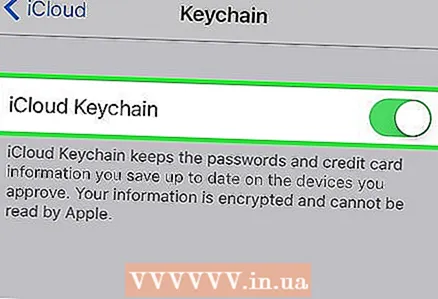 6 ICloud కీచైన్ పక్కన ఉన్న స్లయిడర్ను ఆన్ స్థానానికి తరలించండి. ఇది పచ్చగా మారుతుంది. మీరు సేవ్ చేసిన పాస్వర్డ్లు మరియు బిల్లింగ్ సమాచారం ఇప్పుడు మీ Apple ID తో సైన్ ఇన్ చేసే ఏ పరికరంలోనైనా అందుబాటులో ఉంటుంది.
6 ICloud కీచైన్ పక్కన ఉన్న స్లయిడర్ను ఆన్ స్థానానికి తరలించండి. ఇది పచ్చగా మారుతుంది. మీరు సేవ్ చేసిన పాస్వర్డ్లు మరియు బిల్లింగ్ సమాచారం ఇప్పుడు మీ Apple ID తో సైన్ ఇన్ చేసే ఏ పరికరంలోనైనా అందుబాటులో ఉంటుంది. - ఆపిల్ ఈ గుప్తీకరించిన సమాచారానికి ప్రాప్యతను కలిగి ఉండదు.
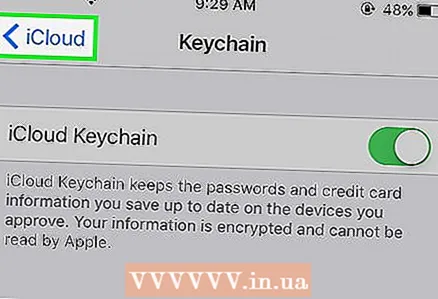 7 ICloud నొక్కండి. ఇది స్క్రీన్ ఎగువ ఎడమ మూలలో ఉంది; మీరు తిరిగి ప్రధాన iCloud సెట్టింగ్ల పేజీకి తీసుకెళ్లబడతారు.
7 ICloud నొక్కండి. ఇది స్క్రీన్ ఎగువ ఎడమ మూలలో ఉంది; మీరు తిరిగి ప్రధాన iCloud సెట్టింగ్ల పేజీకి తీసుకెళ్లబడతారు. 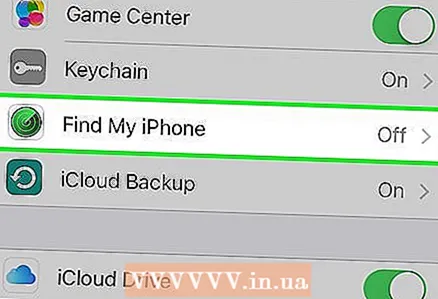 8 క్రిందికి స్క్రోల్ చేయండి మరియు ఐఫోన్ను కనుగొనండి క్లిక్ చేయండి. ఇది iCloud విభాగాన్ని ఉపయోగించి ప్రోగ్రామ్ల దిగువన ఉంది.
8 క్రిందికి స్క్రోల్ చేయండి మరియు ఐఫోన్ను కనుగొనండి క్లిక్ చేయండి. ఇది iCloud విభాగాన్ని ఉపయోగించి ప్రోగ్రామ్ల దిగువన ఉంది. - నా ఐఫోన్ను కనుగొనండి పక్కన ఉన్న స్లయిడర్ను ఆన్ స్థానానికి తరలించండి. ఇప్పుడు, మీ పరికరాన్ని కనుగొనడానికి, మీ కంప్యూటర్ లేదా మొబైల్ పరికరంలో ఐక్లౌడ్కి సైన్ ఇన్ చేసి, ఆపై ఐఫోన్ను కనుగొను క్లిక్ చేయండి.
- బ్యాటరీ చాలా తక్కువగా ఉన్నప్పుడు పరికరం దాని స్థానాన్ని ఆపిల్కు పంపడానికి అనుమతించడానికి చివరి స్థానాన్ని ఆన్ చేయండి.
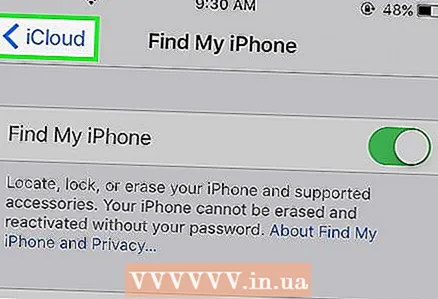 9 ICloud నొక్కండి. ఇది స్క్రీన్ ఎగువ ఎడమ మూలలో ఉంది; మీరు తిరిగి ప్రధాన iCloud సెట్టింగ్ల పేజీకి తీసుకెళ్లబడతారు.
9 ICloud నొక్కండి. ఇది స్క్రీన్ ఎగువ ఎడమ మూలలో ఉంది; మీరు తిరిగి ప్రధాన iCloud సెట్టింగ్ల పేజీకి తీసుకెళ్లబడతారు. 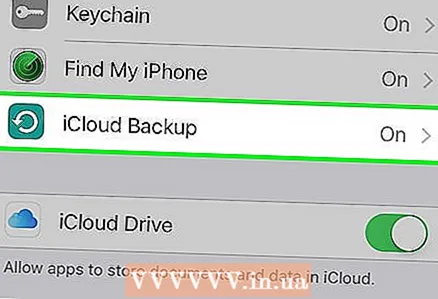 10 క్రిందికి స్క్రోల్ చేయండి మరియు iCloud కాపీని నొక్కండి. ఇది iCloud విభాగాన్ని ఉపయోగించి ప్రోగ్రామ్ల దిగువన ఉంది.
10 క్రిందికి స్క్రోల్ చేయండి మరియు iCloud కాపీని నొక్కండి. ఇది iCloud విభాగాన్ని ఉపయోగించి ప్రోగ్రామ్ల దిగువన ఉంది. 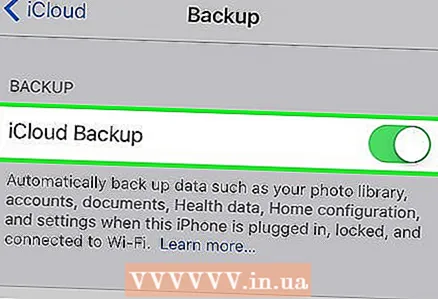 11 ICloud కాపీ పక్కన ఉన్న స్లయిడర్ను ఆన్ స్థానానికి తరలించండి. మీ పరికరం ప్లగ్ ఇన్ చేయబడినప్పుడు, లాక్ చేయబడినప్పుడు మరియు వైర్లెస్ నెట్వర్క్కు కనెక్ట్ అయినప్పుడు అన్ని ఫైల్లు, సెట్టింగ్లు, యాప్ డేటా, చిత్రాలు మరియు సంగీతాన్ని ఐక్లౌడ్లో స్వయంచాలకంగా సేవ్ చేయడానికి ఇలా చేయండి.
11 ICloud కాపీ పక్కన ఉన్న స్లయిడర్ను ఆన్ స్థానానికి తరలించండి. మీ పరికరం ప్లగ్ ఇన్ చేయబడినప్పుడు, లాక్ చేయబడినప్పుడు మరియు వైర్లెస్ నెట్వర్క్కు కనెక్ట్ అయినప్పుడు అన్ని ఫైల్లు, సెట్టింగ్లు, యాప్ డేటా, చిత్రాలు మరియు సంగీతాన్ని ఐక్లౌడ్లో స్వయంచాలకంగా సేవ్ చేయడానికి ఇలా చేయండి. - మీరు మీ పరికరంలోని మొత్తం డేటాను మార్చినా లేదా చెరిపివేసినా ఐక్లౌడ్ నుండి మీ డేటాను పునరుద్ధరించడానికి ఐక్లౌడ్ యొక్క కాపీ మిమ్మల్ని అనుమతిస్తుంది.
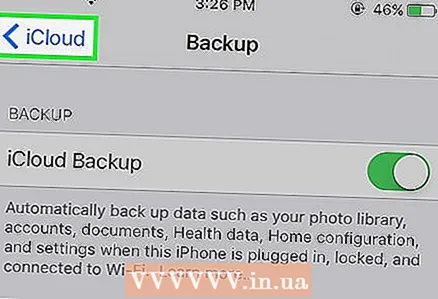 12 ICloud నొక్కండి. ఇది స్క్రీన్ ఎగువ ఎడమ మూలలో ఉంది; మీరు తిరిగి ప్రధాన iCloud సెట్టింగ్ల పేజీకి తీసుకెళ్లబడతారు.
12 ICloud నొక్కండి. ఇది స్క్రీన్ ఎగువ ఎడమ మూలలో ఉంది; మీరు తిరిగి ప్రధాన iCloud సెట్టింగ్ల పేజీకి తీసుకెళ్లబడతారు. 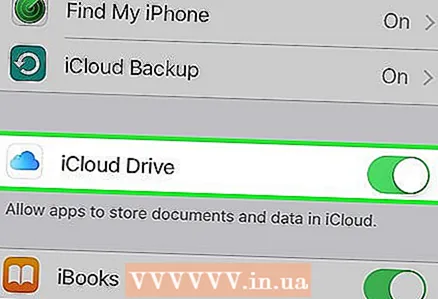 13 "ICloud డ్రైవ్" పక్కన ఉన్న స్లయిడర్ను "ఆన్" స్థానానికి తరలించండి. ఇది iCloud విభాగాన్ని ఉపయోగించి ప్రోగ్రామ్ల క్రింద ఉంది.
13 "ICloud డ్రైవ్" పక్కన ఉన్న స్లయిడర్ను "ఆన్" స్థానానికి తరలించండి. ఇది iCloud విభాగాన్ని ఉపయోగించి ప్రోగ్రామ్ల క్రింద ఉంది. - యాప్లు ఇప్పుడు మీ iCloud డిస్క్లో డేటాను యాక్సెస్ చేస్తాయి మరియు నిల్వ చేస్తాయి.
- "ఐక్లౌడ్ డ్రైవ్" విభాగంలో ఉన్న యాప్లు వాటి స్లైడర్లు "ఆన్" (గ్రీన్) కు సెట్ చేయబడి ఐక్లౌడ్లో డాక్యుమెంట్లు మరియు డేటాను నిల్వ చేయవచ్చు. మీరు మీ ఐక్లౌడ్ డ్రైవ్ను షేర్ చేయదలిచిన యాప్ల పక్కన స్లయిడర్లను తరలించండి.
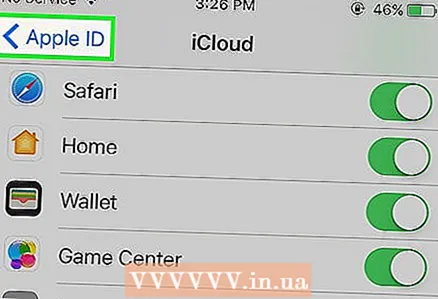 14 Apple ID ని నొక్కండి. ఇది స్క్రీన్ ఎగువ-ఎడమ మూలలో ఉంది; మీరు Apple ID సెట్టింగ్ల పేజీకి తిరిగి వస్తారు.
14 Apple ID ని నొక్కండి. ఇది స్క్రీన్ ఎగువ-ఎడమ మూలలో ఉంది; మీరు Apple ID సెట్టింగ్ల పేజీకి తిరిగి వస్తారు. - కాబట్టి మీరు మీ Apple ID తో కొత్త iCloud ఖాతాను సృష్టించారు మరియు సెటప్ చేసారు.